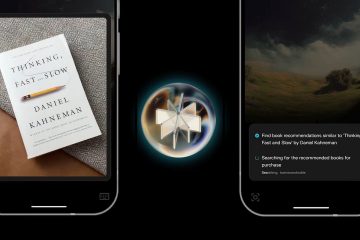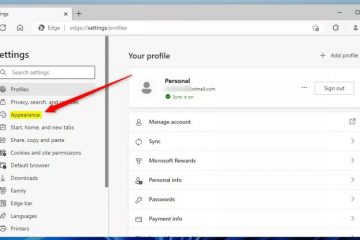Wussten Sie, dass Sie durch die Aktivierung der LITE-Version die RAM-Nutzung von Steam reduzieren können? So geht’s:
Für PC-Spieler ist Steam der Spiele-Client der Wahl, da es fast jedes Spiel enthält und eine Menge nützlicher Funktionen wie ein robustes Community-System, schnelle Spiele-Downloads, Familienfreigabe und Kindersicherung bietet Steuerung, automatische Spielaktualisierungen und mehr. Ganz zu schweigen davon, dass der gelegentliche Steam-Sale eines der besten Dinge ist, um Ihre Lieblingsspiele günstig zu bekommen.
Das alles ist zwar gut, aber es macht den Steam-Client aufgeblasen und a Speicherfresser. Mein System zeigt beispielsweise, dass Steam selbst im Leerlauf etwa 700 MB RAM verbraucht, wobei die Speicher-und CPU-Auslastung bei Aktivitäten wie dem Überprüfen der Aktivitäten von Freunden oder dem Aktualisieren der Homepage stark ansteigt.

Zum Glück Durch die Aktivierung der LITE-Version von Steam kann der Speicherbedarf deutlich reduziert und die Leistung verbessert werden. Dieses Tutorial zeigt Ihnen, wie Sie Steam LITE aktivieren und seine RAM-Nutzung reduzieren. Fangen wir an.
Gut zu wissen: So begrenzen Sie die Download-Geschwindigkeit in Steam
Schritte zur Reduzierung der Steam-RAM-Nutzung im LITE-Modus
Klicken Sie mit der rechten Maustaste auf den Desktop. Wählen Sie „Neu“ > „Verknüpfung“. Geben Sie „C:\Programme (x86)\Steam\steam“ ein.exe“ und klicken Sie „Weiter“. Geben Sie „Steam LITE“ in das Namensfeld ein und klicken Sie auf „Fertig stellen“.Rechtsklick Klicken Sie auf die neu erstellte Verknüpfung und wählen Sie „Eigenschaften“. Fügen Sie-nofriendsui-no-browser +open „steam://open/minigameslist“ am Ende im Feld „Ziel“ hinzu. Feld.Klicken „OK. Von nun an öffnen Sie Steam mit der neuen Verknüpfung, um es im LITE-Modus zu starten und die RAM-Nutzung zu reduzieren strong>.
Detaillierte Schritte (mit Screenshots)
Um die RAM-Auslastung des Steam-Clients zu reduzieren, müssen wir den LITE-Modus aktivieren. Dies können Sie tun, indem Sie eine neue Desktop-Verknüpfung erstellen Mach es:
Zuerst, Klicken Sie mit der rechten Maustaste auf Ihren Desktop und wählen Sie die Optionen „Neu“ und dann „Verknüpfung“ aus.
Geben Sie hier Folgendes ein „C:\Programme (x86)\Steam\steam.exe“ (einschließlich der Anführungszeichen) und klicken Sie auf „Weiter“.
Hinweis: Der obige Pfad ist der Standardinstallationspfad für den Steam-Client. Wenn Sie Steam an einem anderen Ort installiert haben, ändern Sie den Pfad entsprechend.
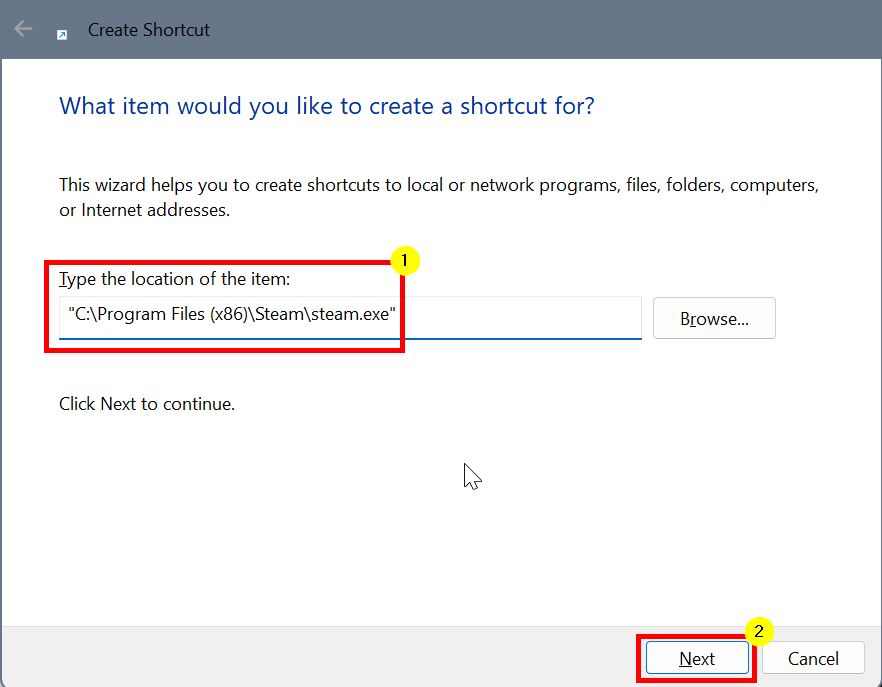
Geben Sie „Steam“ ein LITE“ in das Namensfeld ein und klicken Sie auf „Fertig stellen“, um die Desktop-Verknüpfung zu erstellen.
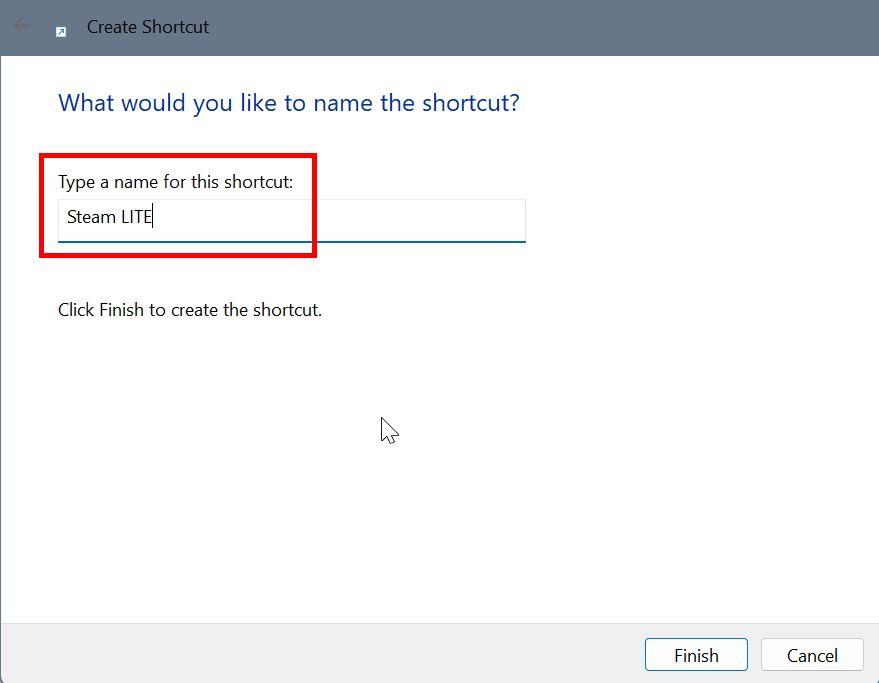
Nachher Erstellen Sie die Verknüpfung, klicken Sie darauf und wählen Sie die Option „Eigenschaften“.
Fügen Sie im Eigenschaftenfenster am Ende Folgendes hinzu Feld „Ziel“. Stellen Sie sicher, dass zwischen dem Programmpfad und den unten angegebenen Flags ein einfaches Leerzeichen steht.
-nofriendsui-no-browser +open”steam://open/minigameslist „
Nachdem Sie es hinzugefügt haben, sieht das gesamte Feld „Ziel“ folgendermaßen aus:
„C:\Programme (x86)\Steam\steam.exe“-nofriendsui-no-browser +open”steam://open/minigameslist”
Klicken Sie auf die Schaltfläche „OK“, um die Änderung zu speichern.
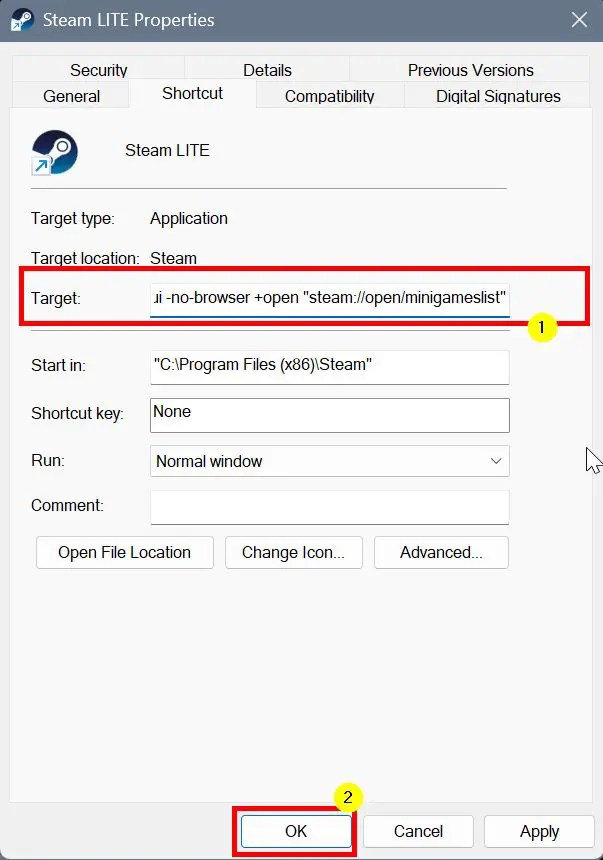
Das ist es. Sie erstellen die Verknüpfung für Steam LITE. Wenn Sie Steam von nun an öffnen möchten, verwenden Sie diese neu erstellte Verknüpfung. Es reduziert die gesamte RAM-Auslastung und startet Steam sogar schneller. Das Beste ist, dass Sie sofort Zugriff auf alle Ihre Spiele haben.
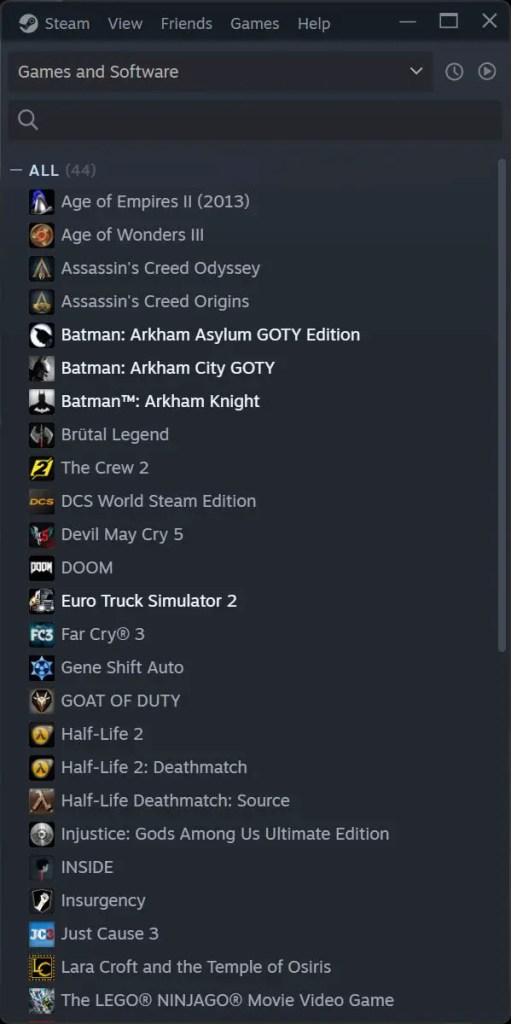
Ich habe die RAM-Nutzung verglichen des regulären Steam-Clients und Steam LITE. Wie Sie im Bild unten sehen können, reduziert Steam LITE die RAM-Nutzung erheblich, von 650 MB auf etwa 400 MB.
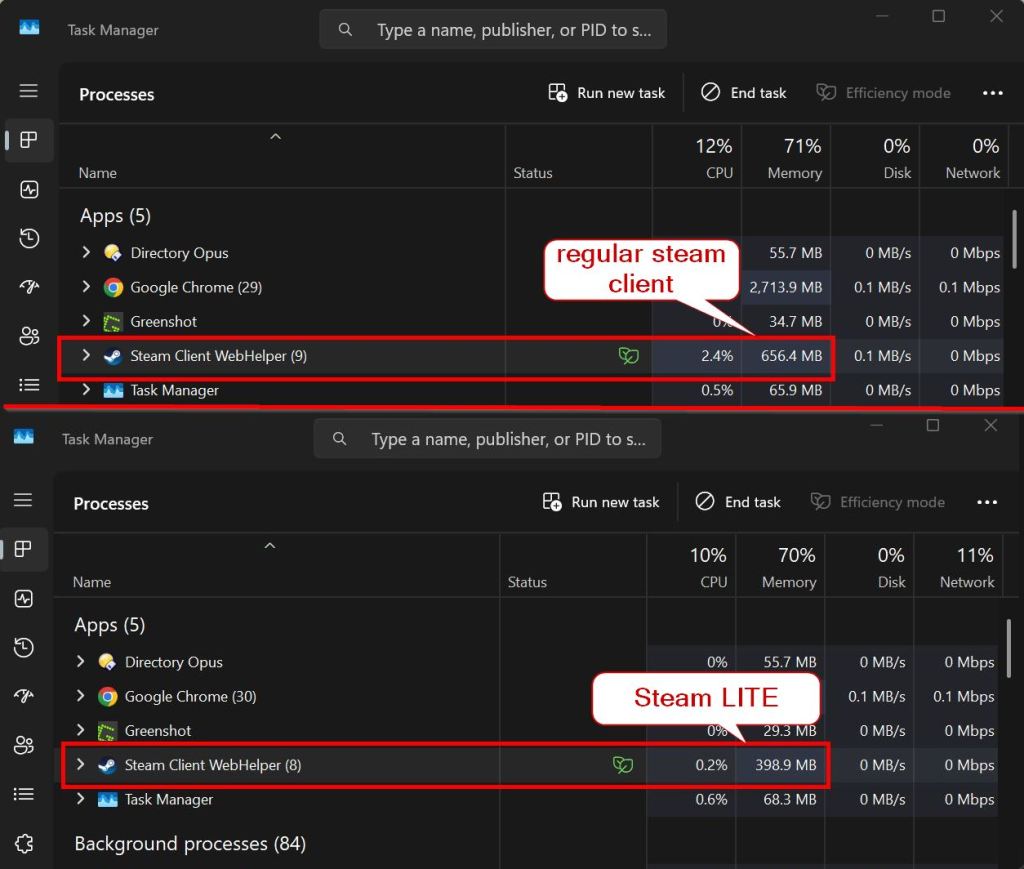
Für Funktionen wie das Anzeigen der Aktivitäten von Freunden, das Durchsuchen des Stores oder den Zugriff auf Einstellungen starten Sie Steam normal. Verwenden Sie für diese Aktionen nicht die Verknüpfung zum LITE-Modus.
Zusammenfassung: Reduzieren der RAM-Nutzung von Steam mit dem LITE-Modus
Wie Sie sehen können, reduziert die Aktivierung von Steam LITE die gesamte RAM-Nutzung sofort und erheblich. Obwohl dieser Modus im Vergleich zum normalen Modus eingeschränkt ist, können Sie jederzeit problemlos zum vollständigen Client wechseln, wenn Sie dessen Funktionen und Einstellungen benötigen. Wenn Sie keine Symbole auf Ihrem Desktop sehen und ihn sauber und minimalistisch halten möchten, können Sie diese Verknüpfung zum Startmenü hinzufügen, damit Sie ihn einfach über das Startmenü starten können.
Wenn ja Wenn Sie Fragen haben oder Hilfe benötigen, kommentieren Sie unten. Ich helfe Ihnen gerne weiter.
Update: Das Tutorial wurde aktualisiert, um die Änderungen am Steam-Client widerzuspiegeln.